显卡显存类型怎么查看 哪种显存类型更好[多图]
怎么查看显卡的显存类型呢?显存越大当然又一定的好处,但是显存类型的作用也不可忽略,那么如何查看显卡的显存类型?其实显存的类型和内存条的划分差不多,有点类似,越是最新一代的性能越好。详情请看下文。

目前显卡类型主要由GDR3和GDR5两种类型,其中GDR5是主流,而GDR3在台式电脑显卡中已经基本很少见到,笔记本中还是比较常见。那么,怎么看显卡的显存类型是GDR3还是GDR5呢?
GDR3和GDR5其实是值显存颗粒类型,简单理解可以说是芯片,GDR3和GDR5两者名称只是后面的数字不同,代表的只是不同的版本。其中GDR3版本较老,而GDR5属于时下的主流。对于电脑爱好者朋友来说,只要知道在其他参数相当的情况下,采用GDR5显存颗粒的显卡,性能要明显强于GDR3显存颗粒显卡,因此判断显卡性能高低,看显存类型也是重要的参数之一。
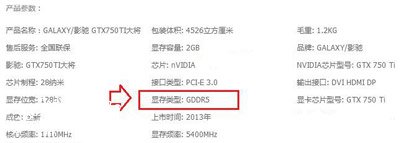
那么要怎么查看显卡显存类型是GDR3还是GDR5呢?分为2种情况,具体如下:
如果打算购买一款新的独立显卡,我们可以通过显卡详细参数中看到。比如小编要购买“影驰 GTX750Ti 大将版 2G显卡”在百度搜索或者商品购买页的参数中,就可以看到显存类型信息,如下图所示。
如果是要查看自己电脑显卡的显存类型怎么看呢?最小白的方法是,先查看到电脑显卡具体型号,然后去网上搜索,查询显卡参数,这种方法相对来说,比较麻烦一些。
这里建议大家借助工具查询,一般的电脑硬件是检测不到显卡显存类型的,比如鲁大师、驱动精灵等都无法检测显存类型。如果要查看显卡显存类型,需要使用一些专门的显卡检测工具,如一款小巧电脑硬件工具:GPU-Z。在电脑中下载安装GPU-Z,运行打开就可以看到显存类型了,如下图所示。
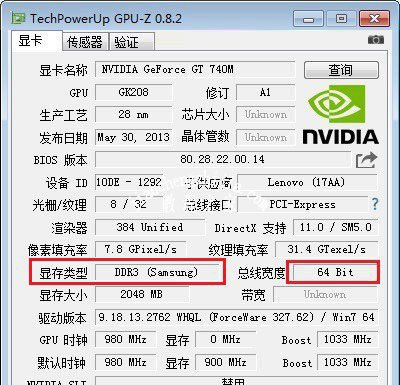
显卡相关常见问题:
显卡显存速度有什么用 显卡显存影响显卡性能吗
玩游戏看视频卡顿掉帧不流畅怎么办 显卡硬件加速开启方法
笔记本显卡CPU温度多高才算正常 电脑温度过高该怎么办
![笔记本安装win7系统步骤[多图]](https://img.jiaochengzhijia.com/uploadfile/2023/0330/20230330024507811.png@crop@160x90.png)
![如何给电脑重装系统win7[多图]](https://img.jiaochengzhijia.com/uploadfile/2023/0329/20230329223506146.png@crop@160x90.png)

![u盘安装win7系统教程图解[多图]](https://img.jiaochengzhijia.com/uploadfile/2023/0322/20230322061558376.png@crop@160x90.png)
![win7在线重装系统教程[多图]](https://img.jiaochengzhijia.com/uploadfile/2023/0322/20230322010628891.png@crop@160x90.png)
![咔咔装机工具修复win7电脑蓝屏教程[多图]](https://img.jiaochengzhijia.com/uploadfile/2022/0906/20220906234623929.png@crop@240x180.png)
![win7系统重装后没有声音怎么解决[多图]](https://img.jiaochengzhijia.com/uploadfile/2022/1022/20221022050547695.png@crop@240x180.png)
![小白装机windows11游戏版安装的方法[多图]](https://img.jiaochengzhijia.com/uploadfile/2022/0406/20220406172515824.png@crop@240x180.png)
